Ditulis.ID – Ada beberapa situasi di mana menggunakan server proxy di iPhone kamu mungkin diperlukan. Kamu bisa memilih untuk menjelajah internet secara anonim, mengakses website yang dibatasi secara geografis, atau mengonfigurasi filter web untuk mencegah akses ke website yang tidak pantas. Kamu bisa melakukan semuanya menggunakan server proxy. Untungnya, kamu bisa dengan mudah mengatur alamat proxy di iPhone kamu. Jadi, kita akan belajar cara menggunakan server proxy di iPhone dalam posting terperinci ini.
Daftar Isi
Apa Itu Server Proxy di iPhone, Dan Mengapa Kamu Memerlukannya?
Server proxy adalah cincin perlindungan di sekitar device kamu, dalam hal ini, iPhone kamu, untuk melindunginya dari ancaman eksternal. Jadi, ketika kamu mengunjungi website menggunakan server proxy, itu akan memutuskan apakah kamu harus melanjutkan dan mengakses website itu. Server proxy menyaring website yang ingin kamu kunjungi untuk mencari kode malware potensial.
Rekomendasi Produk
kamu akan melihat bahwa sekolah dan universitas menggunakan proxy yang menyaring website yang mempromosikan ujaran kebencian atau menghosting konten dewasa. Demikian pula, kamu bisa menggunakan proxy di iPhone kamu untuk mengaktifkan filter web serupa untuk mencegah anak kamu mengakses website yang tidak pantas secara tidak sengaja.
Alasan lain kamu mungkin memerlukan server proxy di iPhone kamu adalah untuk mengelabui blokir geografis yang kamu temui di sebuah website. Kamu bisa mengelabui web host dengan menggunakan alamat server proxy dari negara lain untuk mengakses konten yang hanya ada di negara tersebut.
Cari Tahu Cara Menggunakan Server Proxy Di iPhone Untuk Jaringan WiFi

kamu perlu mengkonfigurasi pengaturan server proxy iPhone kamu untuk jaringan WiFi kamu. Namun, kamu hanya bisa mengatur server proxy untuk satu jaringan WiFi pada satu waktu di iPhone kamu. Semua permintaan jaringan dari iPhone kamu diteruskan ke server proxy yang telah kamu siapkan. Jadi, sekarang kamu bisa mengubah IP Address kamu di iPhone dan menjelajahi internet secara anonim dan masuk ke konten yang sebelumnya diblokir secara geografis di negara kamu.
kamu bisa mengkonfigurasi server proxy iPhone untuk jaringan WiFi dengan salah satu dari dua cara. Kamu bisa mengkonfigurasi server proxy secara manual atau otomatis. Kami akan menunjukkan cara menggunakan server proxy di iPhone secara manual dan otomatis.
Berikut Cara Mengkonfigurasi Server Proxy Di iPhone Kamu Secara Manual:
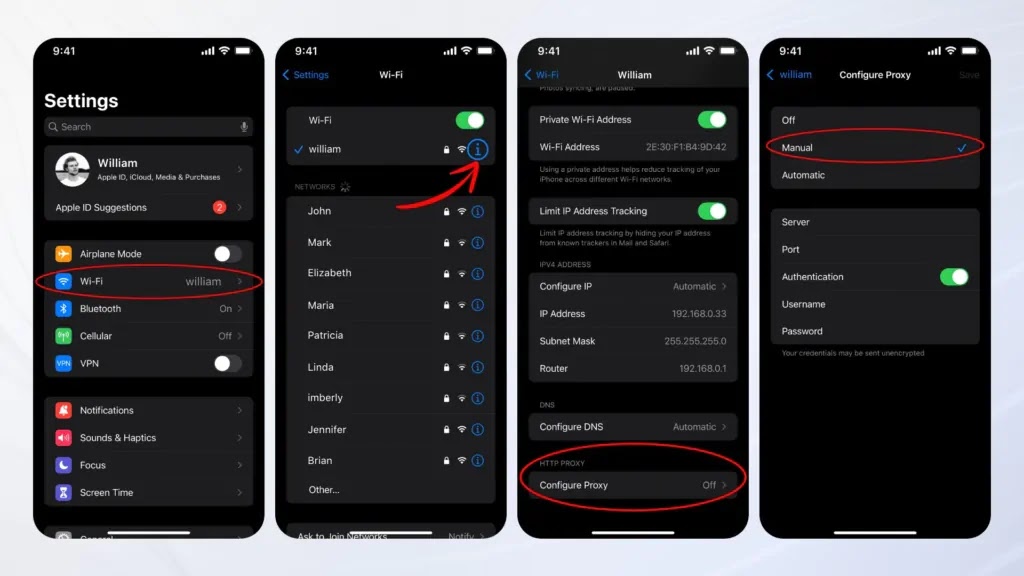
- Buka Settings iPhone kamu
- Selanjutnya, klik WiFi.
- Kemudian pilih jaringan WiFi yang ingin kamu atur server proxynya dan klik ikon (i) di sampingnya.
- Setelah itu, gulir ke bawah dan di bawah HTTP Proxy, klik Configure Proxy.
- Pilih Manual, lalu kamu akan melihat tiga bidang baru muncul: Server, Port, & Authentication.
- Kemudian ketik alamat server proxy kamu ke dalam Server Contoh alamat server proxy: en.proxyexample.com.
- Selanjutnya, di bidang Port, masukkan nomor port. Ini adalah dua atau empat digit angka yang penting bagi pengguna untuk memulai koneksi dengan server proxy.
- Setelah ini, kamu perlu mengautentikasi server proxy jika belum masuk daftar putih IP. Nyalakan toggle untuk Otentikasi dan ketik Nama Pengguna dan Kata Sandi.
- Setelah itu, klik Simpan.
- Sekarang coba akses internet. Jika kamu melihat masalah saat mencoba menyambung ke internet, kemungkinan masalah terjadi selama konfigurasi proxy.
Berikut Cara Mengkonfigurasi Server Proxy Di iPhone Kamu Secara Otomatis:
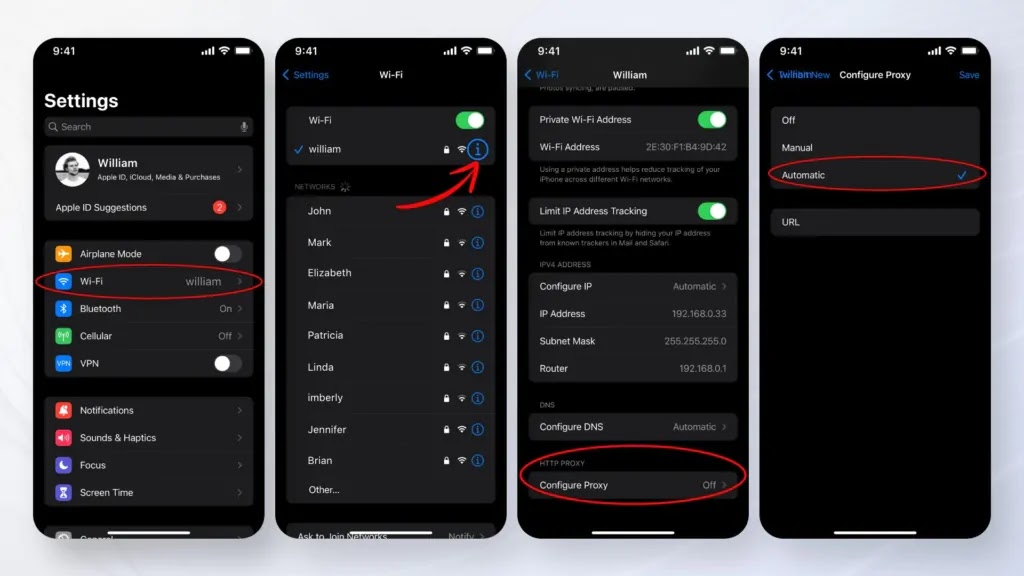
- Buka SettingsiPhone kamu
- Selanjutnya, buka WiFi.
- Kemudian pilih jaringan WiFi untuk menyiapkan server proxy dan klik ikon (i) di sebelahnya.
- Setelah itu, gulir ke bawah dan klik Configure Proxy di bawah HTTP Proxy.
- Pilih Otomatis, dan kemudian kamu akan melihat URL Setelah itu, masukkan alamat skrip konfigurasi otomatis proxy dan klik Simpan. Device kamu kemudian akan menggunakan skrip konfigurasi otomatis proxy untuk mengaktifkan server proxy.
- Jika kamu membiarkan bidang URL kosong dan mengetuk Simpan, maka device kamu akan menggunakan konfigurasi Web Proxy Autodiscovery (WPAD). Ini adalah protokol yang memeriksa apakah jaringan WiFi kamu memerlukan proxy dan, jika demikian, secara otomatis mengkonfigurasinya.
kamu bisa memeriksa apakah kamu telah membuat server proxy. Periksa Alamat IP kamu sebelum dan sesudah kamu mengkonfigurasi server proxy iPhone kamu. Jika berbeda, maka kamu telah berhasil mengatur server proxy untuk jaringan WiFi kamu di iPhone kamu. Periksa menggunakan tautan ini: https://www.iplocation.net/.
Juga, perlu diingat bahwa saat menyiapkan server proxy untuk jaringan WiFi di device kamu, kamu hanya melakukannya untuk jaringan WiFi tertentu. Jika kamu mengubah jaringan WiFi kamu, maka kamu harus mengkonfigurasi server proxy untuk jaringan tertentu itu.
Berikut Cara Mematikan Proxy Di iPhone
kamu juga bisa mematikan server proxy untuk jaringan WiFi di iPhone kamu. Langkah-langkahnya hampir mirip dan bisa dilakukan dengan sangat mudah.

- Pertama, buka aplikasi Settings iPhone kamu dan klik WiFi.
- Selanjutnya, tekan ikon (i) di sebelah jaringan WiFi yang telah kamu atur server proxynya.
- Kemudian gulir ke bawah ke HTTP Proxy dan pilih Configure Proxy.
- Setelah itu, klik Mati lalu Simpan.
Metode Alternatif Untuk Menyiapkan Server Proxy Di iPhone
Alasan utama untuk menggunakan server proxy adalah untuk menyembunyikan alamat IP, mengakses konten yang dibatasi, dan melindungi dari potensi serangan. Namun, server proxy memiliki beberapa kelemahan, yang paling penting adalah ketidakmampuan untuk mengenkripsi data kamu.
Jadi, jika kamu mencari cara lain, maka menggunakan VPN adalah pilihan terbaik. VPN lebih baik daripada server proxy; jika kamu mau, kami telah meninjau aplikasi VPN terbaik untuk iPhone.
Instal Aplikasi VPN – Proxy Master Untuk iPhone Secara Gratis Dari App Store.

Saat menggunakan aplikasi VPN di iPhone, kamu akan memiliki akses ke beberapa server proxy di beberapa lokasi global. Kamu akan diminta untuk menambahkan konfigurasi VPN kamu setelah menginstal dan membuka aplikasi ini di iPhone kamu. klik Izinkan ketika itu terjadi. Selanjutnya, kamu bisa memilih server proxy dari daftar server global mereka, dan kamu akan terhubung dengannya secara otomatis.
Kesimpulan
Dalam panduan lengkap ini, kami telah membahas segala sesuatu tentang cara menggunakan server proxy di iPhone. Kamu bisa dengan mudah mengkonfigurasi server proxy di iPhone kamu untuk mengubah alamat IP kamu dan menjelajahi internet dengan aman.
Juga, lihat panduan serupa kami tentang cara menyembunyikan alamat IP di MacBook.







